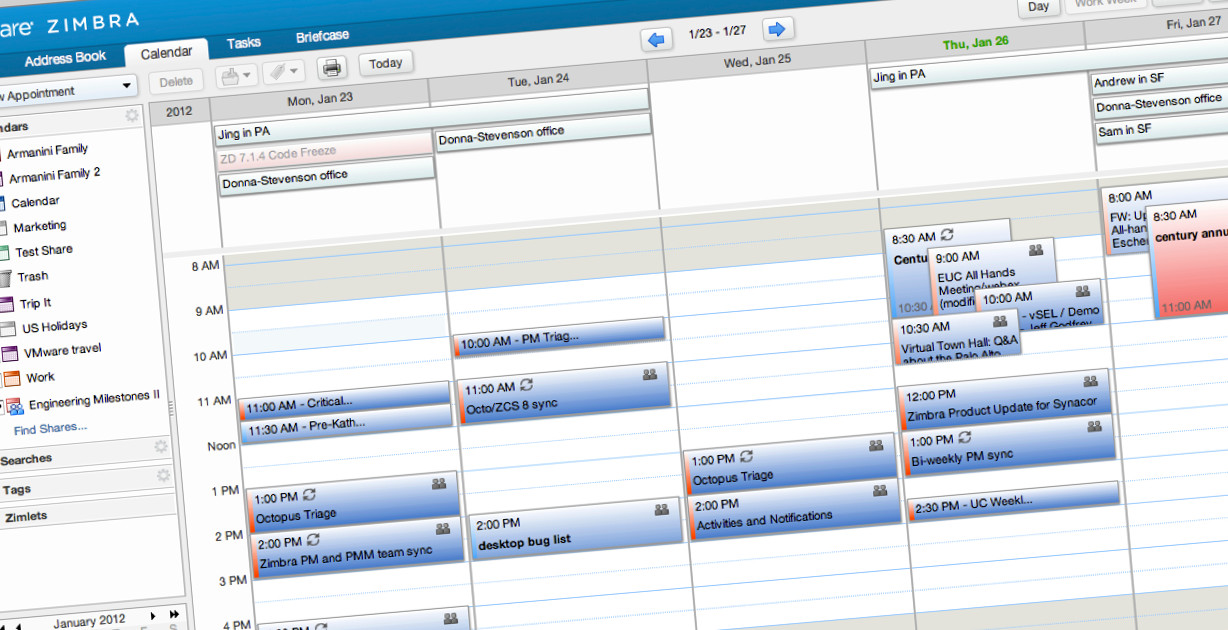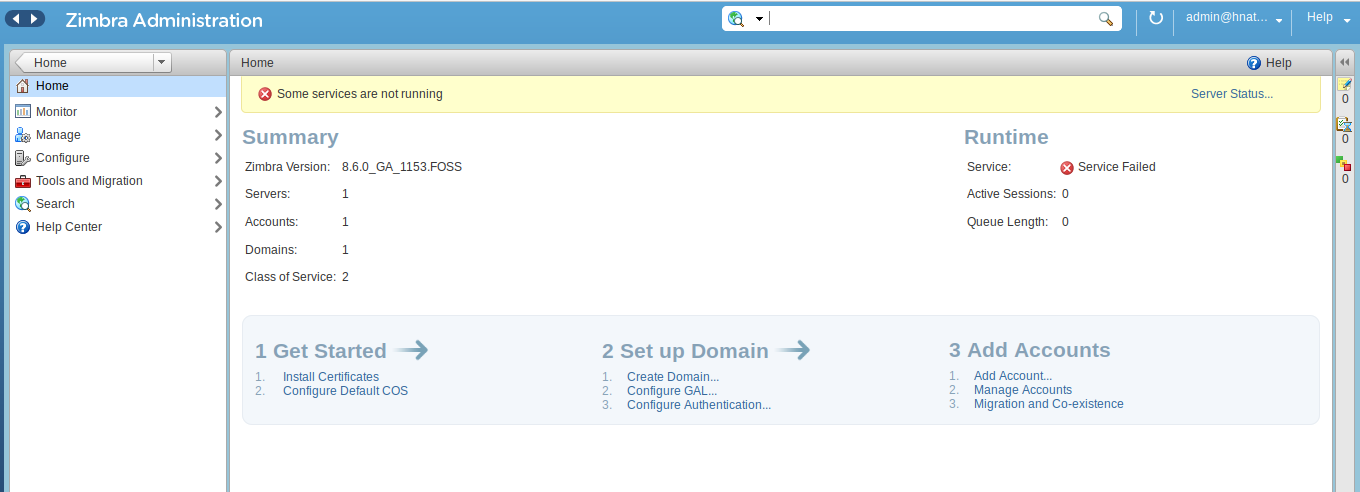Zimbra jest systemem pracy grupowej. Została stworzona przez firmę Zimbra. System jest zarówno w wersji serwerowej jak i klienckiej. System składa się z: Serwera Zimbra, wersji webowej klienta oraz wersji desktopowej klienta. Dostępne są dwie wersje:
- darmowa z otwartym kodem źródłowym (Open Source Edition),
- komercyjna z zamkniętym kodem źródłowym (Zimbra Network Edition).
Logujemy się na serwer i instalujemy potrzebne pakiety:
yum install sudo unzip perl-core sysstat libaio nc perl
Dodajemy wpis w /etc/hosts. Powinien wygłądać przykładowo (oczywiście zewnętrzny adres IP):
192.168.0.1 mail.domena.pl zimbra
Przechodzimy do strony Zimbry z wersją OpenSource. Pobieramy wersje do swojego systemu. W moim przypadku jest to CentOS 7 64bit:
wget https://files.zimbra.com/downloads/8.6.0_GA/zcs-8.6.0_GA_1153.RHEL7_64.20141215151110.tgz
Rozpakowujemy, przechodzimy do wypakowanego folderu i uruchamiamy skrypt instalacyjny:
tar xvsf zcs-8.6.0_GA_1153.RHEL7_64.20141215151110.tgz
cd zcs-8.6.0_GA_1153.RHEL7_64.20141215151110
./install.sh
Instalacja chwile trwa. Na początku zostaniemy zapytani o akceptację regulaminu. Naciskamy Y i ENTER: Do you agree with the terms of the software license agreement? [N] Y. Następnie zostanimy zapytani o instalację różnych dodatków:
Select the packages to install
Install zimbra-ldap [Y]
Install zimbra-logger [Y]
Install zimbra-mta [Y]
Install zimbra-dnscache [Y]
Install zimbra-snmp [Y]
Install zimbra-store [Y]
Install zimbra-apache [Y]
Install zimbra-spell [Y]
Install zimbra-memcached [Y]
Pojawi się komunikat, że zostały wprowadzone zmiany, czy chcemy kontynuować. (The system will be modified. Continue? [N] Y) Naciskamy Y i ENTER. Następnie system zaproponuje domene, jeśli są inne wpisy w /etc/hosts. Naciskając ENTER zmienimy nazwę domeny. Aby przejść dalej wpisujemy no. Pojawi nam się teraz menu główne. Naciskamy 7. zimbra story. Następnie 4 Admin Password. I ustawiamy hasło dla głównego konta – admin@domena.pl. Powracamy do poprzedniego menu – wpisujemy r. Jeżeli coś chcemy jeszcze zmienić to zmieniamy. Na koniec akceptujemy ustawienia – wpisujemy a i ENTER. Instalator zapyta się nas czy chcemy zapisać konfigurację i następne pytanie o ścieżkę zapisu konfiguracji. Zostawiamy domyśne (ENTER). Na koniec pojawi się komunikat: Configuration complete – press return to exit. Naciskamy ENTER i mamy zainstalowaną Zimbrę. Zimbra posiada deamona do zarządzania serwerem (stop, start, restart, status itp). Wydajemy przykładową komendę:
/etc/init.d/zimbra restart
Panel admina znajduje się pod adresem: https://adres-ip.pl:7071. A poczta na protokole szyfrowanym https://adres-ip.pl.